Nếu bạn cần truy cập vào trang thiết lập của router để thực hiện một số thay đổi cấu hình, thì bạn cần phải có địa chỉ IP của router để có thể truy cập. Nếu bạn đã quên địa chỉ IP đó là gì, thì đây là cách tìm địa chỉ IP của router trên mọi nền tảng.

Trong thế giới mạng, default gateway là địa chỉ IP của thiết bị sẽ dẫn đường để gói tin đi ra bên ngoài. Trên hầu hết các mạng gia đình và mạng doanh nghiệp nhỏ — nơi bạn có một bộ router và một số thiết bị được kết nối — thông thường địa chỉ IP riêng của router là default gateway. Tất cả các thiết bị trên mạng của bạn đều gửi lưu lượng truy cập đến địa chỉ IP đó theo mặc định.
Các thiết bị Windows gọi đây là “default gateway”. Máy Mac, iPhone và iPad chỉ cần gọi nó là “router”. Và trên các thiết bị khác, bạn có thể chỉ thấy “gateway” hoặc một cái gì đó tương tự.
Địa chỉ IP cho router của bạn rất quan trọng vì đó là địa chỉ bạn sẽ phải nhập vào trình duyệt của mình để tìm trang thiết lập và định cấu hình cài đặt của router.
Tìm địa chỉ IP của router trên Windows
Địa chỉ IP của router là “Default Gateway” trong Windows. Nếu bạn thích sử dụng Command Prompt, bạn có thể nhanh chóng tìm thấy Default Gateway cho bất kỳ kết nối nào bằng cách sử dụng lệnh ipconfig.
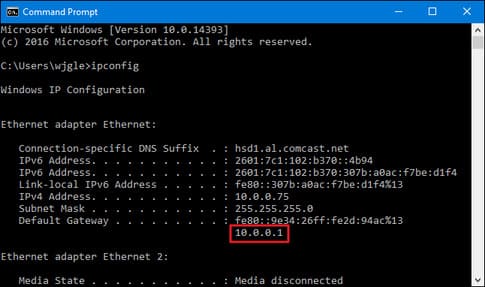
Nếu muốn, bạn cũng có thể tìm thấy địa chỉ Default Gateway thông qua giao diện đồ họa. Đầu tiên, hãy mở Control Panel. Chỉ cần nhấp vào Start, nhập “control panel”, rồi nhấn Enter.
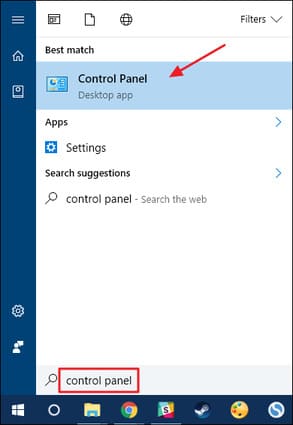
Trong danh mục “Network and Internet”, hãy nhấp vào liên kết “View network status and tasks”.
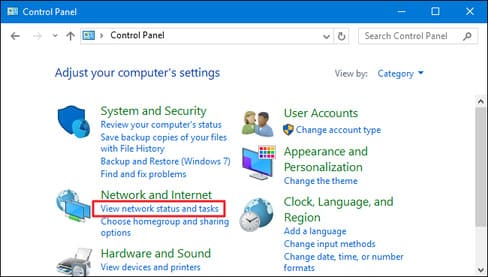
Ở góc trên bên phải của cửa sổ “Network and Sharing Center”, hãy nhấp vào tên kết nối mạng của bạn.
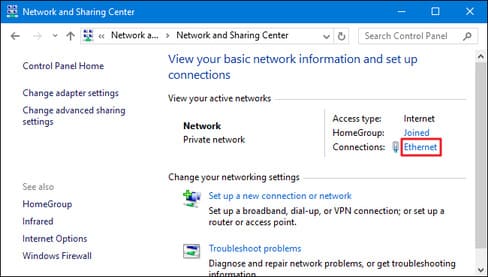
Trong cửa sổ “Ethernet Status”, nhấp vào nút “Details”.
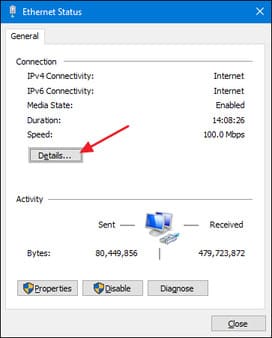
Trong cửa sổ “Network Connection Details”, bạn sẽ thấy địa chỉ IP của router là “IPv4 Default Gateway”.

Tìm địa chỉ IP của router trên máy Mac
Nếu bạn đang sử dụng máy Mac, việc tìm địa chỉ IP của router khá đơn giản. Nhấp vào menu “Apple” trên thanh ở đầu màn hình của bạn và chọn “System Preferences”. Trong cửa sổ “System Preferences”, hãy nhấp vào biểu tượng “Network”.
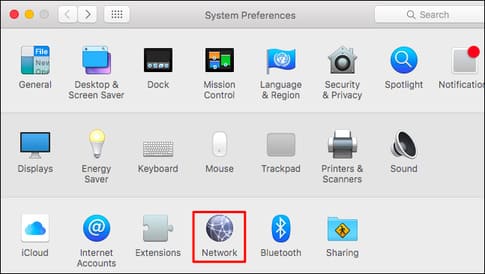
Chọn kết nối mạng của bạn — ví dụ: Wi-Fi hoặc kết nối có dây — rồi nhấp vào nút “Advanced” ở cuối màn hình.
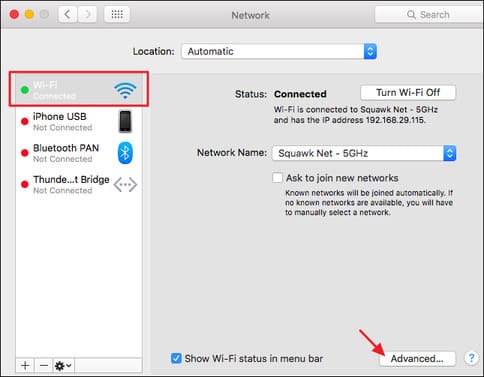
Trong cửa sổ “Network”, chọn tab “TCP/IP”. Bạn sẽ thấy địa chỉ IP của router được liệt kê đơn giản là “Router”.
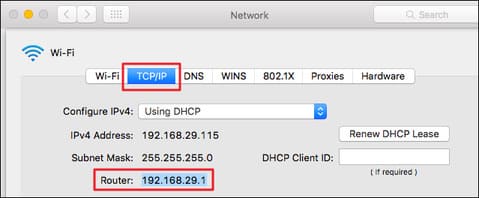
Tìm địa chỉ IP của router trên iPhone và iPad
Trên iPhone hoặc iPad, chỉ cần và Settings > Wi-Fi, sau đó nhấn vào tên mạng Wi-Fi của bạn. Bạn sẽ thấy địa chỉ IP của router là “Router”.
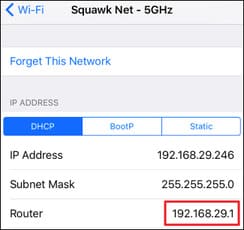
Tìm địa chỉ IP của router trên Android
Android không cung cấp cách để xem thông tin kết nối mạng ngay lập tức.
Nhưng bạn có thể sử dụng phần mềm của bên thứ 3 là Wi-Fi Analyzer, hãy nhấn vào menu “View”, sau đó chọn “AP List”. Ở đầu màn hình này, bạn sẽ thấy tiêu đề “Connected to: [Network Name]”. Nhấn vào đó và một cửa sổ sẽ xuất hiện với nhiều thông tin hơn về mạng của bạn. Bạn sẽ tìm thấy địa chỉ của router là “Gateway”.
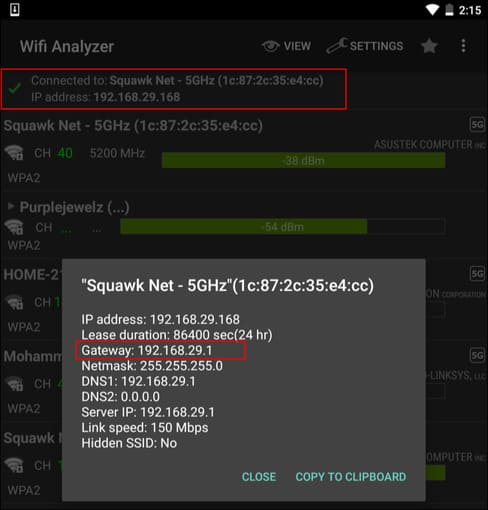
Tìm địa chỉ IP của router trên Chrome OS
Nếu bạn đang sử dụng Chromebook, hãy nhấp vào khu vực thông báo ở bên phải thanh tác vụ của bạn, chọn tùy chọn “Connected to [Network Name]” trong danh sách, sau đó chọn tên mạng không dây mà bạn đang kết nối.
Khi thông tin mạng xuất hiện, hãy nhấp vào tab “Network” và bạn sẽ thấy địa chỉ của router là “Gateway”.
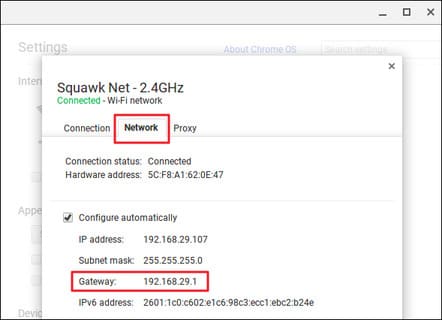
Tìm địa chỉ IP của router trên Linux
Hầu hết các máy tính để bàn Linux đều có biểu tượng mạng trong vùng thông báo. Thông thường, bạn có thể nhấp vào biểu tượng mạng này rồi chọn “Connection Information” —hoặc tương tự. Địa chỉ IP được hiển thị bên cạnh “Default Route” hoặc “Gateway”.
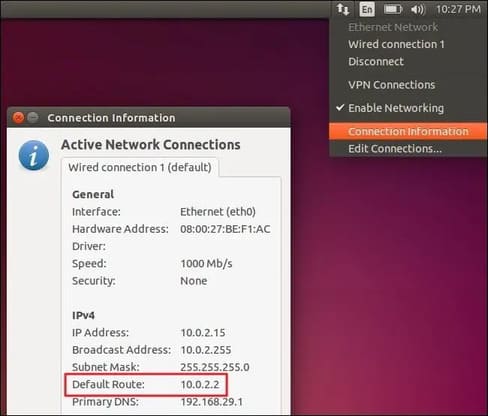
Vậy là bạn đã có thể biết địa chỉ IP của router rồi đó.